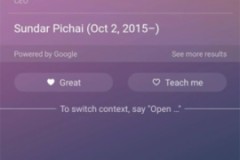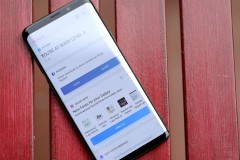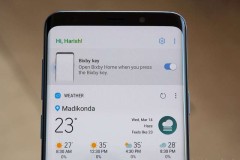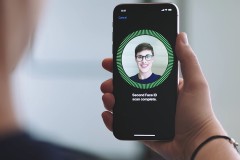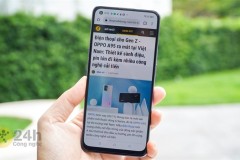Bằng cách tắt trợ lý ảo Bixby, người dùng có thể khắc phục nhanh những vấn đề mà mình gặp phải để có được trải nghiệm sử dụng tốt hơn trên smartphone Samsung.
Bixby được giới thiệu lần đầu trên thế hệ Galaxy S8 và tích hợp hẳn phím bấm vật lý cho trợ lý ảo này, giúp người dùng có thể ra lệnh để thực hiện nhanh một số tác vụ cần thiết, tuy nhiên người dùng không thể vô hiệu hóa trợ lý ảo Bixby trên thế hệ smartphone này. Lên đến thế hệ Galaxy S9, Samsung đã cho phép người dùng có thể vô hiệu hóa trợ lý ảo Bixby bất kỳ lúc nào ngay trong phần cài đặt thiết bị.
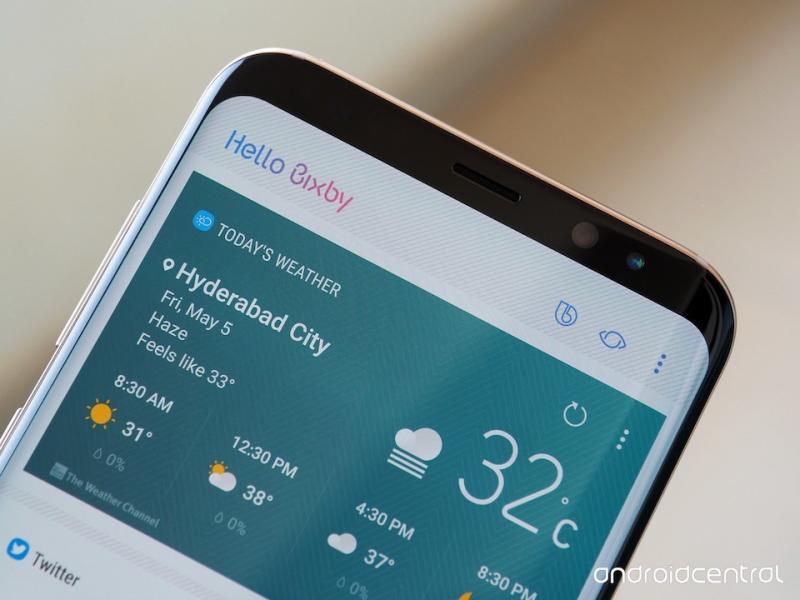
Người dùng hoàn toàn có thể vô hiệu hóa phím bấm Bixby.
Vấn đề phổ biến nhất mà người dùng thường xuyên gặp phải với trợ lý ảo Bixby trên các smartphone cao cấp của Samsung lại nằm ở phím bấm vật lý ở cạnh bên. Ưu điểm của phím bấm này là cho phép người dùng nhấn nhanh để gọi trợ lý ảo Bixby, tuy nhiên cũng nảy sinh vấn đề là người dùng rất dễ bấm nhầm, khiến quá trình sử dụng có thể bị gián đoạn.
Trợ lý ảo Bixby trên smartphone của Samsung chia thành hai phần chính: Bixby Voice và Bixby Home. Trong đó tính năng Bixby Voice có thể được kích hoạt bằng cách nhấn giữ phím Bixby. Do đó khi người dùng nhấn nhầm phím Bixby chắc chắn sẽ gây gián đoạn quá tình sử dụng của bạn. Để tắt Bixby Voice, bạn hãy vào màn hình ứng dụng trên thiết bị và vuốt sang trái cho đến khi thấy được màn hình Bixby Home.
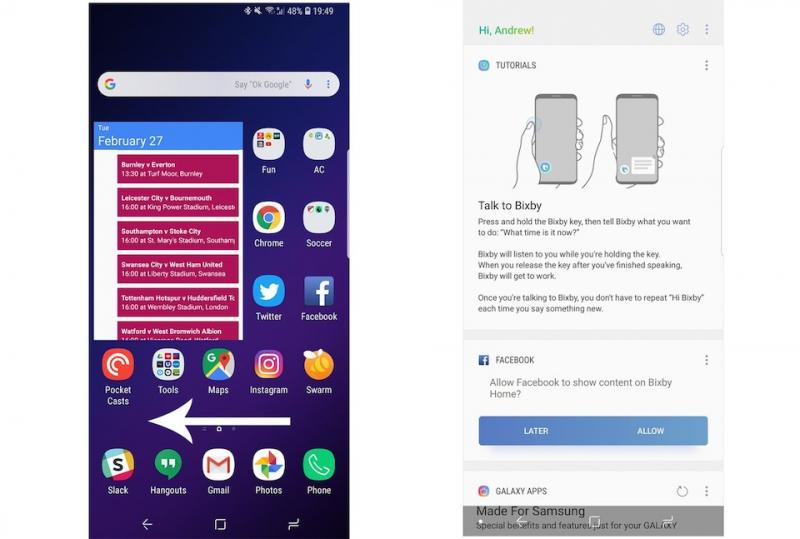
Trượt sang trái để đến giao diện Bixby Home.
Sau đó nhấn vào biểu tượng 3 dấu chấm ở phía trên và chọn Settings. Cuối cùng, bỏ chọn ở dòng chữ Bixby Voice.
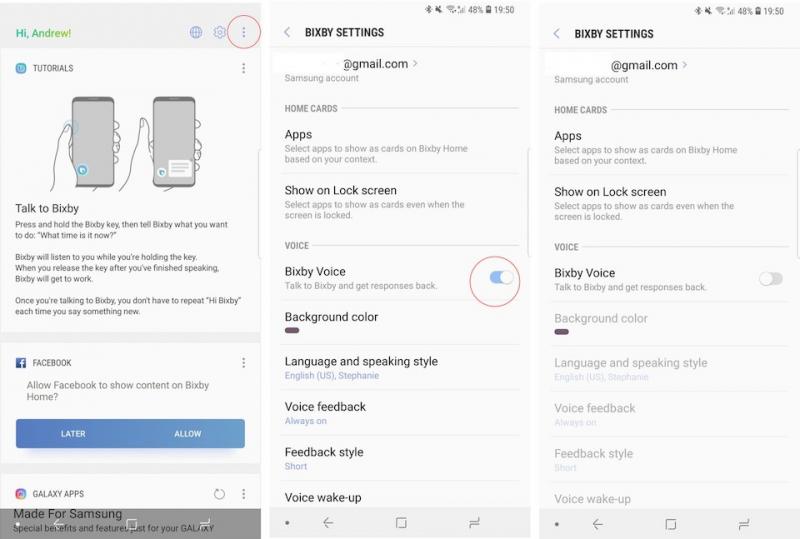
Truy cập vào Settings và bỏ đi lựa chọn Bixby Voice.
Ngoài ra, để vô hiệu hóa hẳn phím Bixby, bạn hãy nhấn vào phím Bixby ở cạnh bên, ngay bên dưới cụm phím tăng, giảm âm lượng của máy. Tiếp theo, bạn hãy nhấn chọn biểu tượng hình bánh răng nhằm truy cập vào phần Settings. Lúc này bạn chỉ việc bỏ ở dòng chữ Bixby Key để vô hiệu hóa phím bấm Bixby.
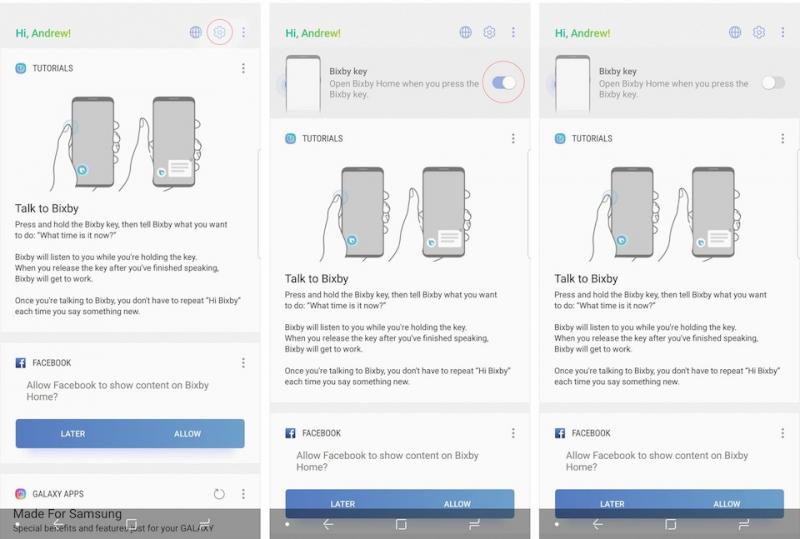
Vô hiệu hóa phím Bixby.
Nguyễn Nguyên
Theo: Android Central